怎么刪除pdf中的某一頁?在日常生活中,我們經常會處理各種各樣的PDF文件。這些文件具有廣泛的應用,既適合分享和發送,也適合用于報告或工程文件等辦公場景,因此對我們的工作非常重要,然而,有時候我們可能會遇到一些PDF文件內容冗長繁瑣的情況,這時刪除其中的某一頁就成為必不可少的工作步驟。
通過刪除某一頁,我們可以輕松去除不必要的內容,并更好地保護隱私。此外,刪除PDF文件中的某一頁還可以方便地與其他文件合并。總而言之,當我們接收到內容較多的PDF文件時,我們應考慮刪除其中的某一頁以提高處理效率。例如,當我們發現PDF文件的版式或排版不符合要求時,可以通過刪除某一頁進行調整。另外,如果在創建PDF文件時出現錯誤,我們也可以通過刪除某一頁進行修正,而不會影響主要內容。這種做法不僅能美化PDF文件,還能提高工作效率,讓我們更專注于核心任務。那么,我們應該如何刪除PDF文件中的某一頁呢?下面是幾種實用的方法推薦,快來了解一下吧!
方法一:使用“優速PDF工廠”刪除PDF中的某一頁
步驟1:首先請確認自己電腦上是否下載了“優速PDF工廠”軟件,如果沒有的話請您先下載一個到電腦上,然后繼續后面的操作,下載完成后將軟件打開,在軟件主界面點擊【PDF文件操作】。
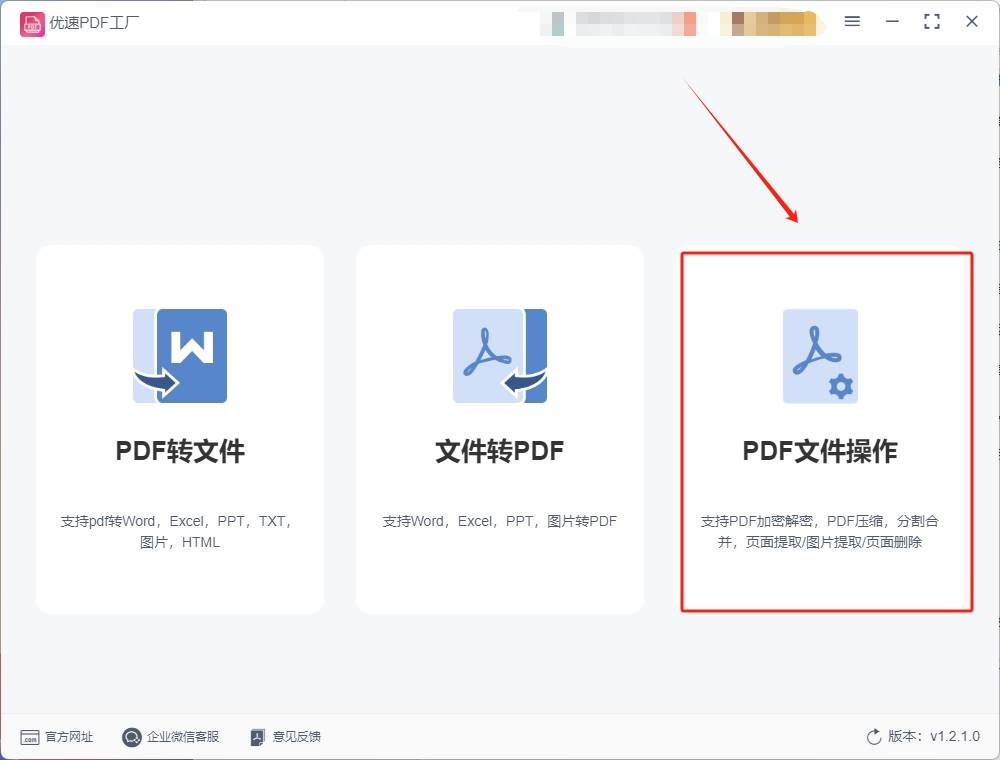
步驟2:然后我們會進入軟件的內頁,在內頁找到并點擊左側的【PDF刪除頁面】功能。
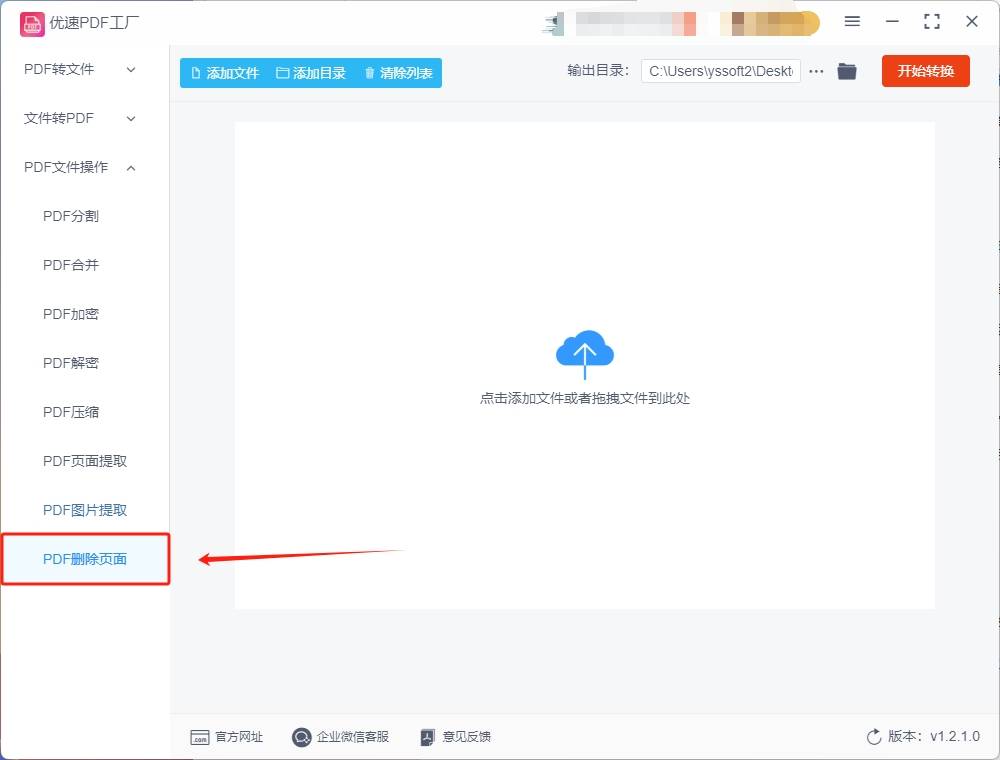
步驟3:點擊左上角【添加文件】按鈕,將需要刪除頁面的pdf文件添加到軟件中;還可以使用鼠標拖拽的方法進行文件添加。
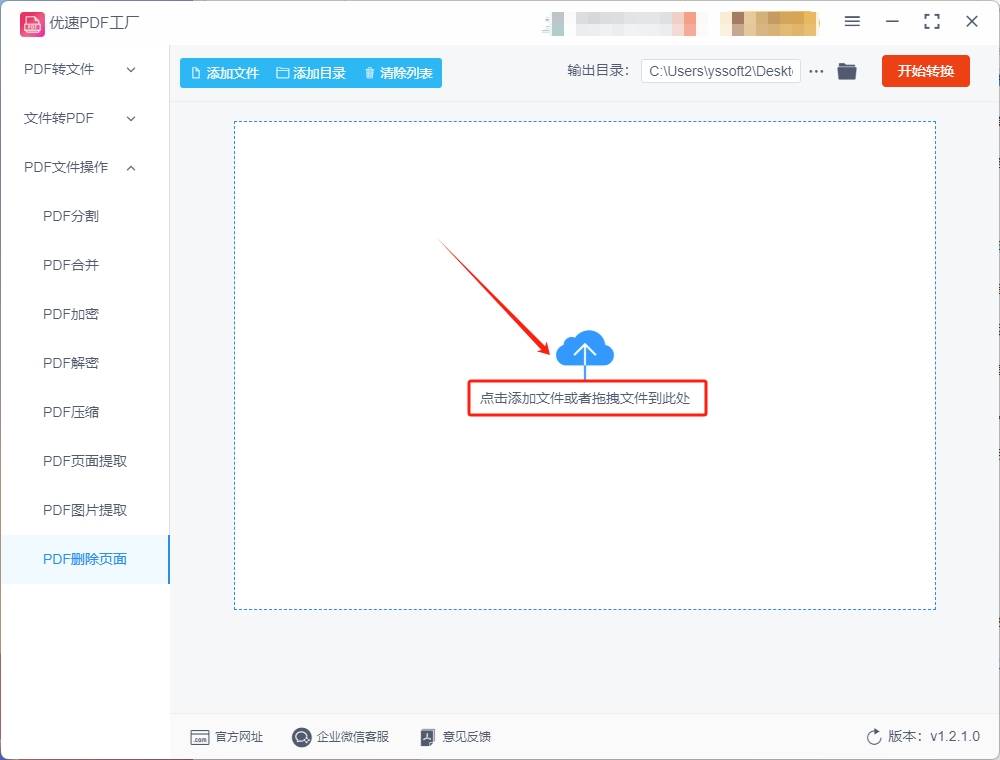
步驟4:PDF導入成功后在其文件右側有個【刪除頁面】黃色按鈕,這樣就額可以選擇需要刪除頁面的頁碼了。
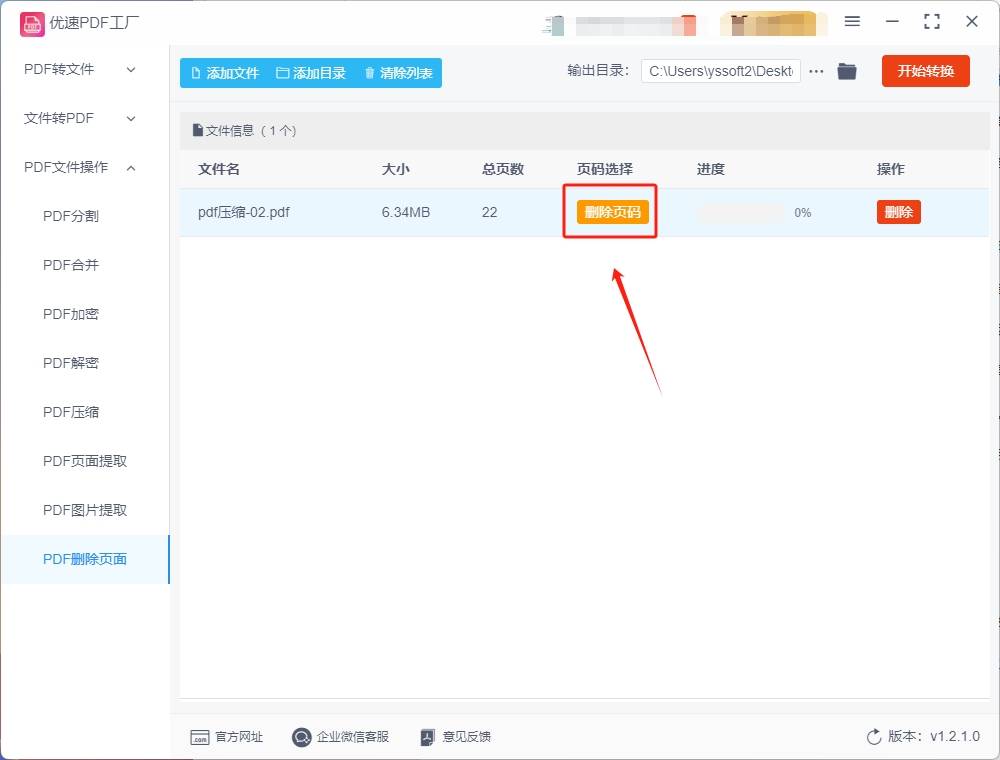
步驟5:頁面選擇完成后點擊右上角的【開始轉換】按鈕,啟動軟件的刪除功能。
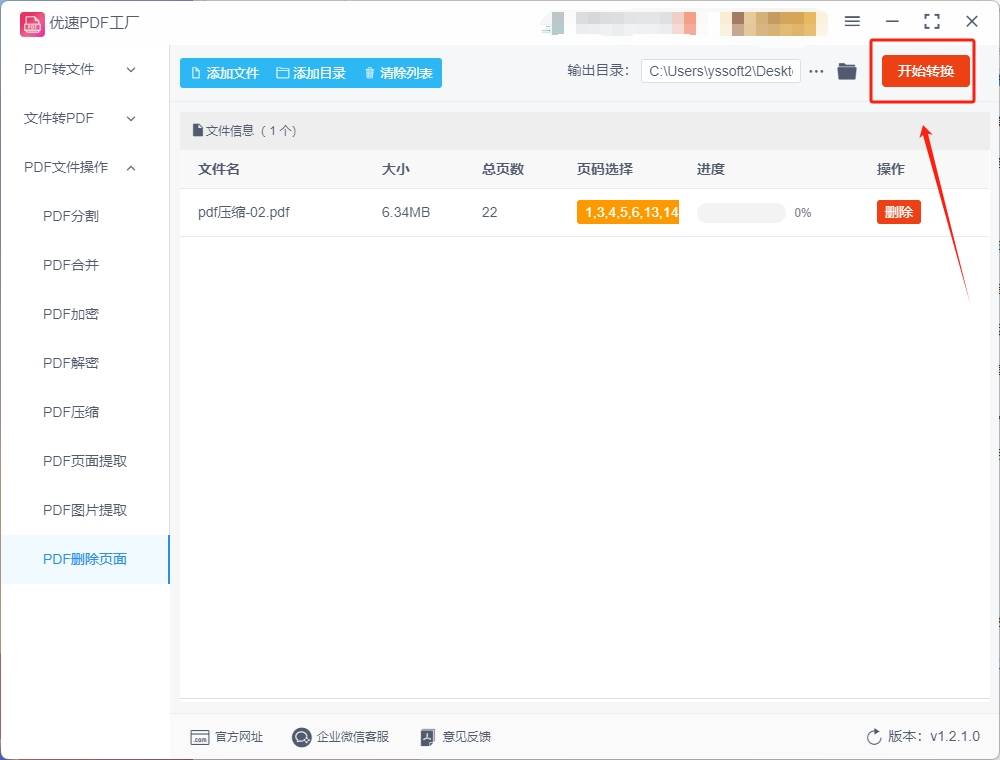
步驟6:刪除成功后軟件會將輸出文件夾自動打開,在文件夾中就可以看到成功刪除頁面的PDF文件,這里我們可以打開文件檢查一下,可以看到22頁的PDF已經被成功刪除到只有14頁,小編選的那幾個頁面都被成功刪除了。
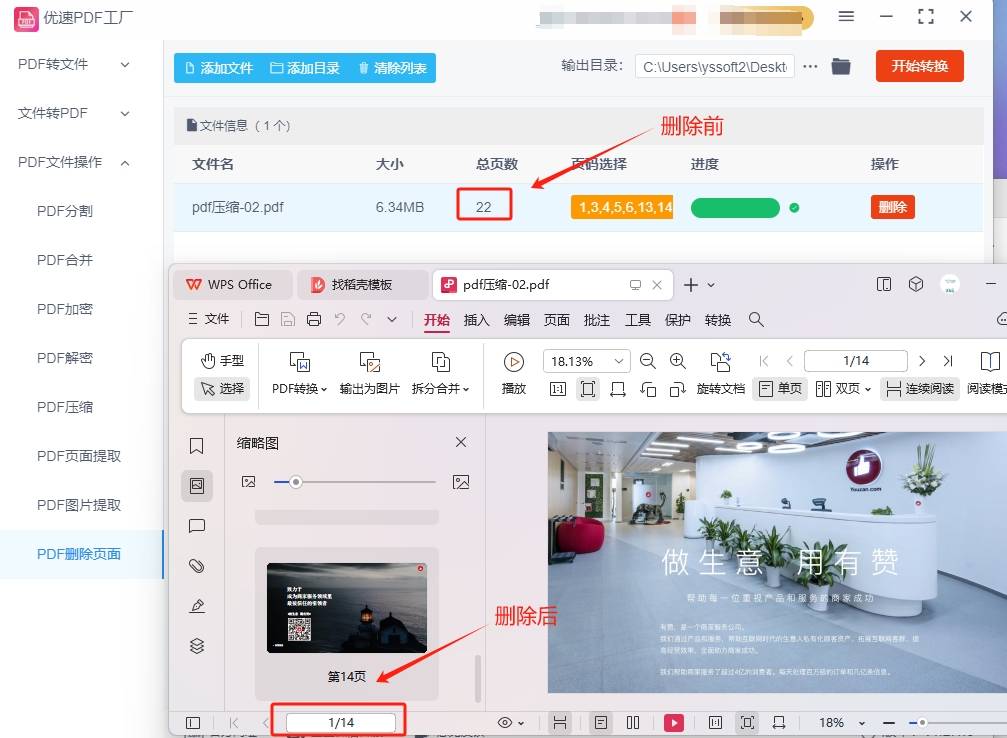
方法二:使用娥意PDF轉換器刪除PDF中的某一頁
步驟1:這個方法只能通過電腦完成,因為需要使用的軟件是一款電腦軟件,在電腦上下載并安裝好上述軟件后將其打開,在軟件主界面點擊更多PDF功能按鈕。
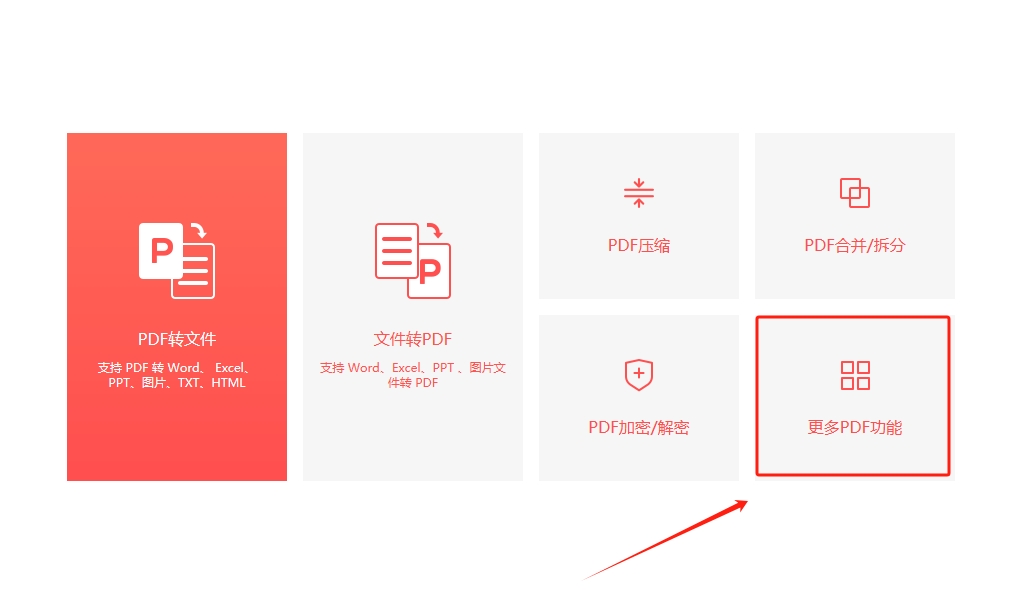
步驟2:進入更多功能選擇界面后點擊右上方的頁面提取功能。
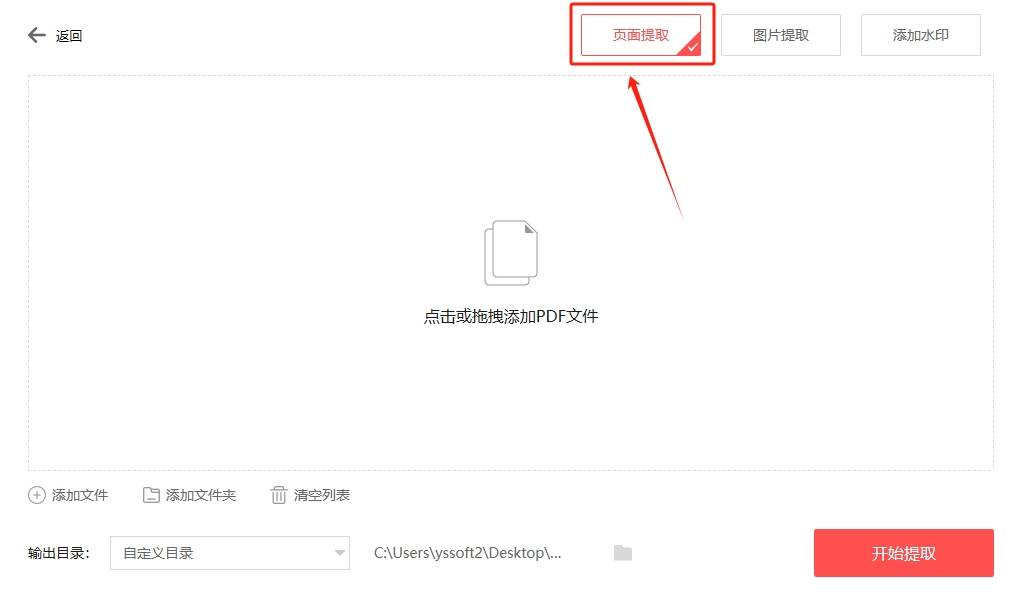
步驟3:之后點擊或拖拽中間空白處,這樣就可以完成PDF添加導入操作。
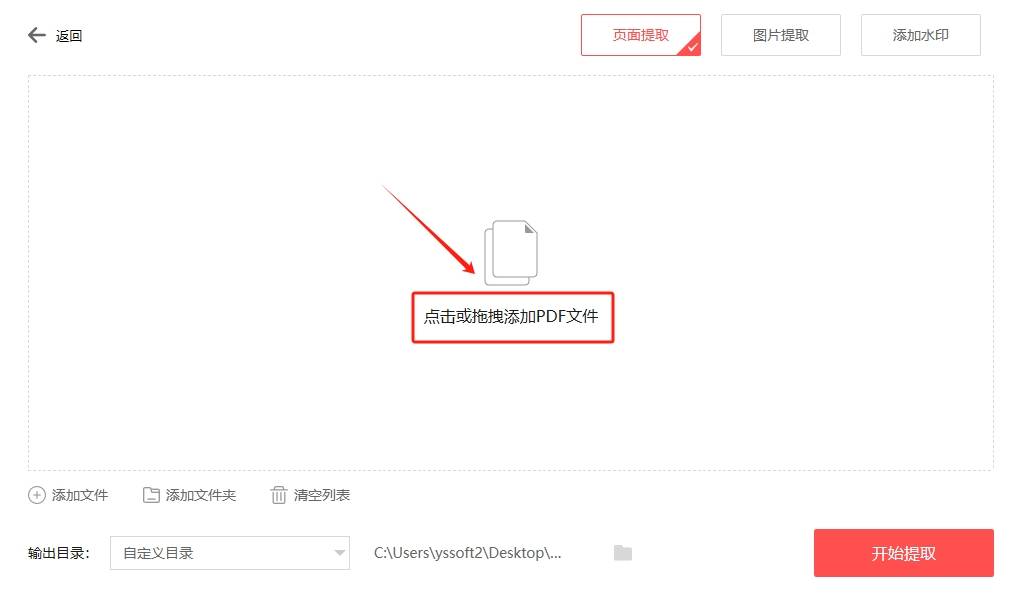
步驟4:PDF文件導入成功后在文件右側有個全部按鈕,點擊這個按鈕就可以來到頁面選擇界面,在這里我們選擇自己想保留的頁面,比如要刪除一頁就輸出2-34。
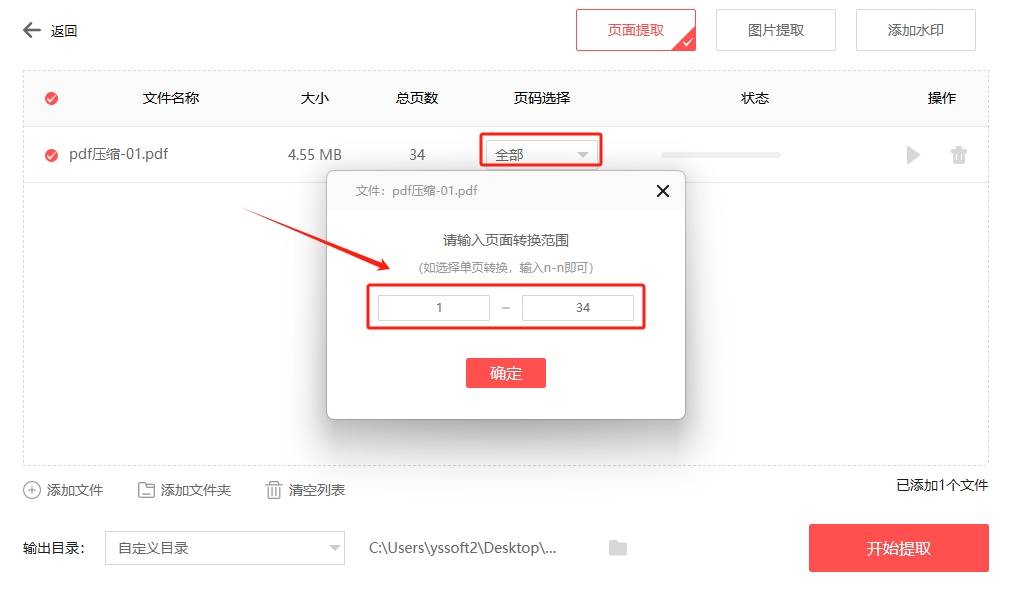
步驟5:設置完頁面轉換范圍后點擊右下角的開始提取按鈕。
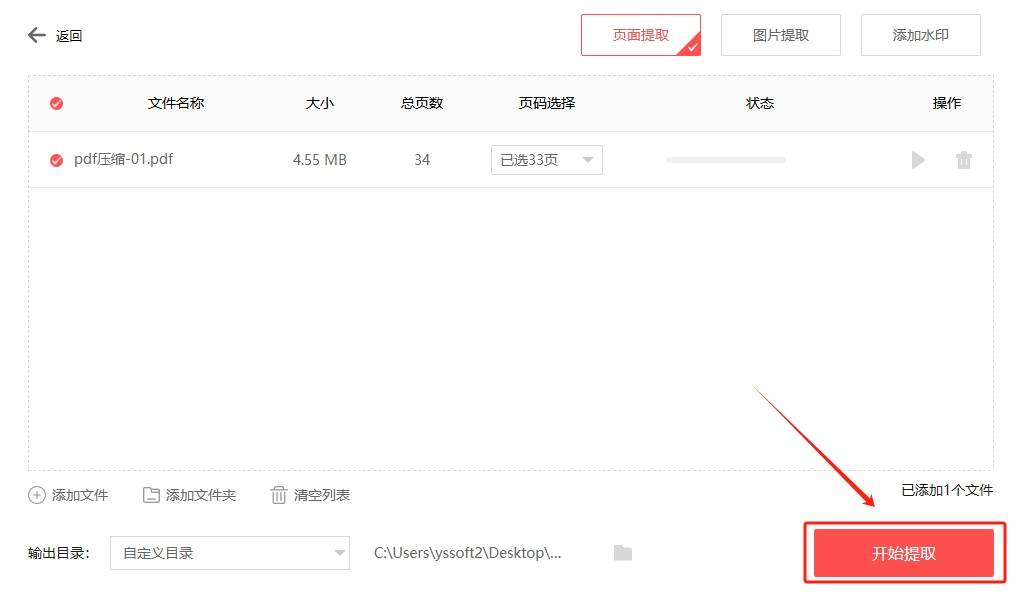
步驟6:當提取進度條走完后就代表提取完成了,我們打開軟件的保存目錄,在這里就可以看到刪除完頁面的PDF文件,雙擊打開文件檢查一下可以看到,本來34也的文件已經變成了33頁,第一頁已經被成功刪除了。
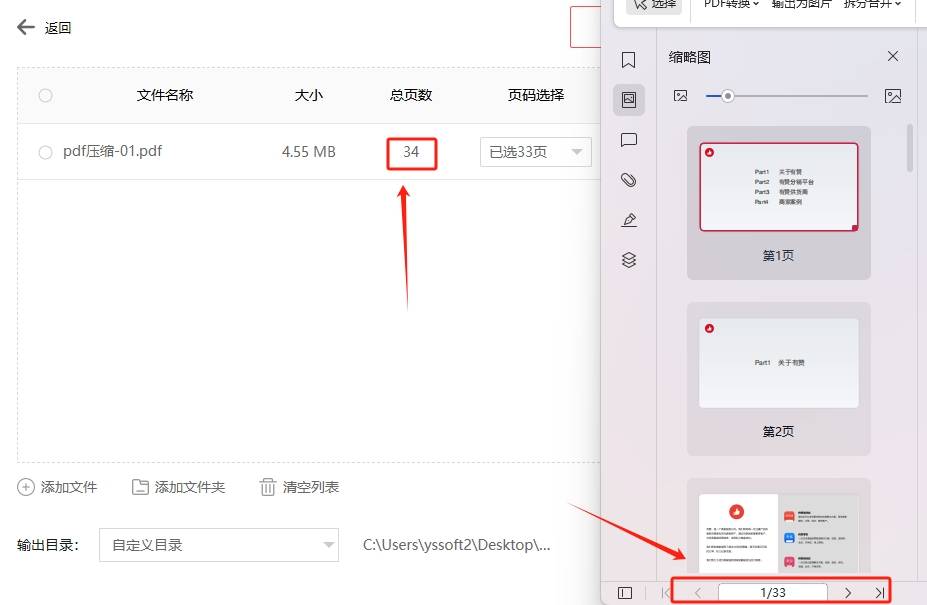
方法三:使用MQWER在線PDF轉換工具刪除PDF中的某一頁
步驟1:首先我們需要準備一臺可以使用的電腦,電腦上需要下載瀏覽器。然后在瀏覽器上搜索上述工具的名稱后找到工具的網站,點擊網站進入工具主界面后點擊所有工具下方的PDF刪除頁面功能。
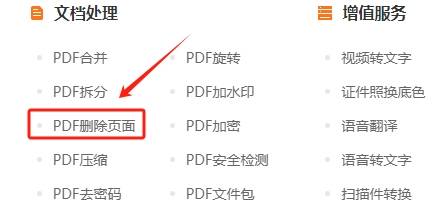
步驟2:然后在功能頁面點擊選擇上傳文件按鈕,點擊后就進入選擇文件菜單,在這里選擇想要刪除頁面的PDF文件,選擇后它就會被自動上傳到工具中。
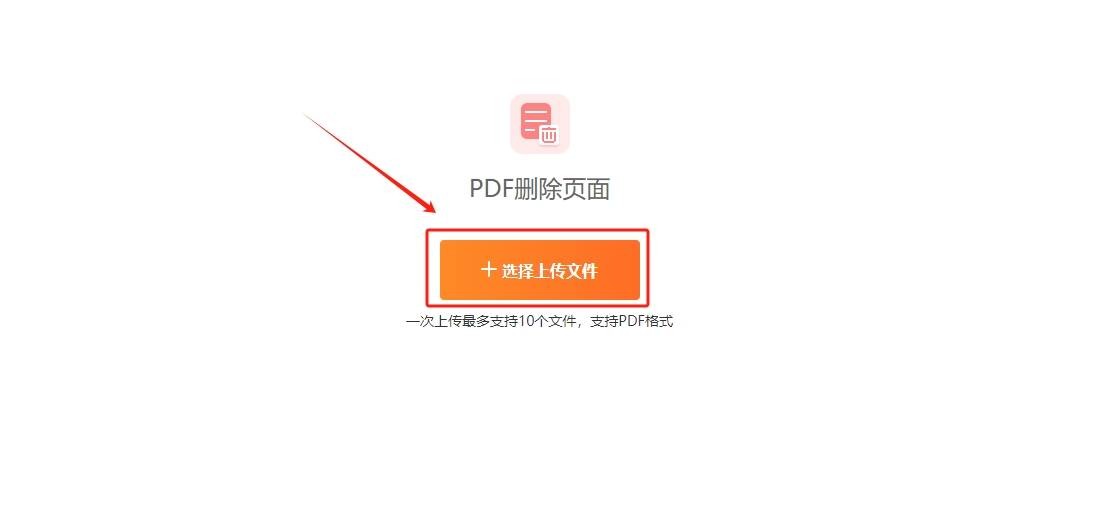
步驟3:文件上傳成功后下方就會多出刪除方式的設置,我們勾選刪除指定頁面選項就可以輸入想要刪除的那個頁面了。
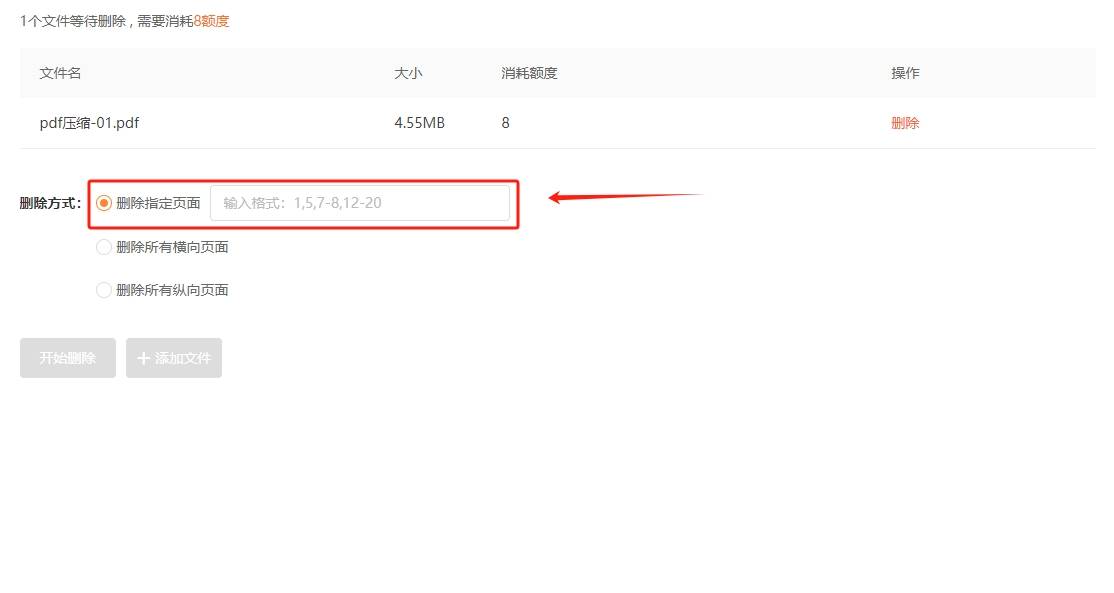
步驟4:設置完想要刪除的頁面后點擊開始刪除按鈕,啟動工具的刪除程序。
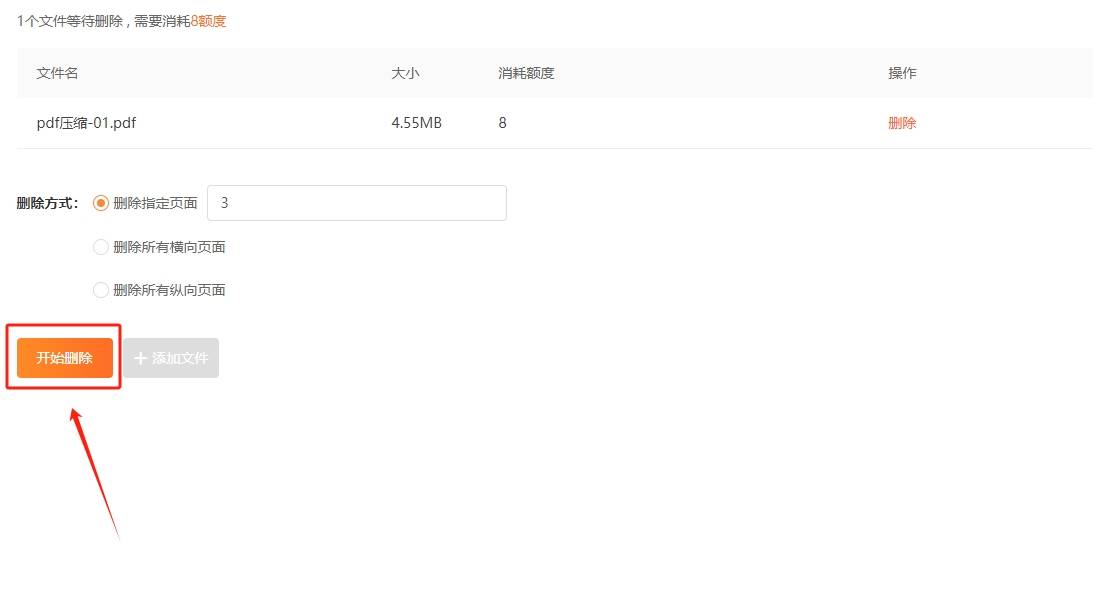
步驟5:工具完成刪除操作后會跳轉到新的頁面,在這個頁面點擊下載按鈕就可以將刪除好頁面的PDF文件下載到自己的電腦上。
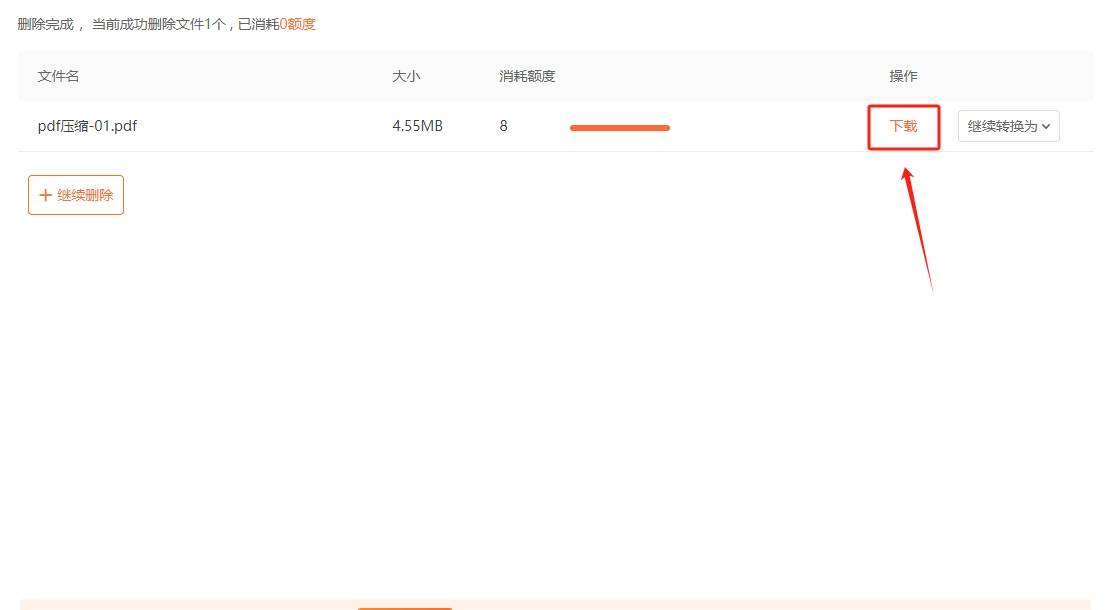
需要注意的是,盡管刪除PDF中的某一頁可能會帶來合并文件、美化文章和保護隱私等好處,但是隨意刪除PDF中的某一頁可能會引發一系列問題。首先,PDF文件通常具有固定的順序和結構。如果我們隨意刪除其中的頁面,可能會導致整個文檔的順序混亂,破壞文檔的結構,從而給讀者帶來極差的閱讀體驗,其次,我們還需要警惕刪除關鍵信息,例如跳轉鏈接等。這樣做可能會給讀者留下不好的印象,影響閱讀體驗,另外,每個PDF文件都有自己的頁碼和引用。當刪除頁面后,原本的頁碼會被其他頁替代,這可能會導致讀者在閱讀過程中產生困惑,特別是對于需要引用的情況,此外,刪除PDF頁面是不可逆的操作,一旦刪除且沒有備份,該頁將永遠消失。因此,在執行刪除PDF頁面之前,請務必進行確認。關于刪除頁面的具體方法,我已經在上面寫了詳細的步驟,您可以按照那些步驟進行操作,那么今天這篇“怎么刪除pdf中的某一頁?”就到此結束了,感謝大家的閱讀!






